
Cómo arreglar aplicaciones que fallan en Android [resuelto con 10 soluciones]

¿Tienes problemas con aplicaciones que siguen fallando en tu dispositivo Android ? Si es así, no estás solo. Saber cómo solucionar aplicaciones que fallan en Android puede salvarlo de la frustración que supone el congelamiento de aplicaciones, cierres inesperados y experiencias interrumpidas. Esta guía lo guiará a través de las causas comunes de fallas de las aplicaciones y le brindará una variedad de soluciones para que sus aplicaciones vuelvan a funcionar sin problemas. Ya sea que se trate de un simple problema de caché o de un problema más profundo del sistema, tenemos todas las soluciones cubiertas.
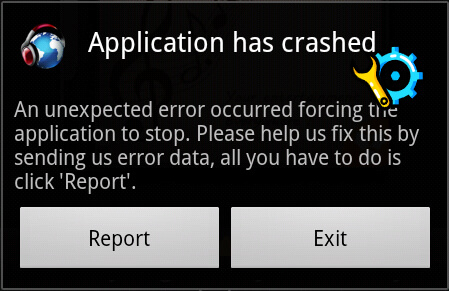
¿Por qué mis aplicaciones siguen cerrándose en mi Android ? Antes de profundizar en las soluciones, es importante comprender las razones. Hay varias razones potenciales para este problema:
Si bien existen muchas causas posibles de fallos de la aplicación, solucionar el problema no tiene por qué ser complicado. Dependiendo de la causa raíz, puede intentar seguir pasos sencillos para solucionar el problema, utilizar herramientas de reparación especializadas o ajustar la configuración de su teléfono. Exploremos algunas de las formas más efectivas de arreglar aplicaciones que fallan en Android .
Si desea resolver los fallos de la aplicación rápidamente sin tener que realizar cada solución individual, su mejor opción es una herramienta integral de reparación Android . Android Repair es una solución avanzada diseñada para solucionar varios problemas del sistema Android , incluidos los bloqueos de aplicaciones. Esta herramienta ahorra tiempo y proporciona un enfoque simple y sin complicaciones para reparar su teléfono sin necesidad de conocimientos técnicos avanzados.
Funciones clave de reparación Android
¿Cómo se arregla una aplicación que falla sin eliminarla con Android Repair?
01 Primero, descargue e instale la herramienta de reparación Android en su computadora.
02 Inicie la herramienta y conecte su teléfono Android a su computadora mediante un cable USB. Una vez que se detecta el dispositivo, seleccione "Reparar" > "Reparación Android " en la pantalla principal.

03 Ahora, complete la información de su teléfono móvil, incluida la marca, el nombre del dispositivo, el modelo, el país/región y el operador de telefonía móvil. Marque la casilla junto al mensaje "Acepto la advertencia y estoy listo para continuar" y luego haga clic en "Siguiente".

04 Siga las instrucciones en pantalla para poner su dispositivo Android en "Modo de descarga" (la herramienta lo guiará paso a paso). Una vez descargado el firmware, la herramienta comenzará a reparar su teléfono Android . Esto puede tardar unos minutos.

Si aún no estás listo para usar una herramienta de reparación o simplemente necesitas una solución rápida, intenta reiniciar tu dispositivo. Un simple reinicio puede ayudar a solucionar fallos temporales, actualizar el sistema y resolver problemas menores de software que pueden estar provocando fallos de la aplicación. Simplemente presione y mantenga presionado el botón "encendido" hasta que aparezca una barra de menú, luego seleccione "Reiniciar" en la barra de menú y espere a que el reinicio se complete automáticamente.

Si una aplicación específica falla repetidamente, forzarla a detenerla puede ayudar a restablecer su estado. A continuación se explica cómo solucionar el bloqueo de las aplicaciones Android forzando la detención de la aplicación:
Paso 1. Vaya a "Configuración" > "Aplicaciones y notificaciones".
Paso 2. Selecciona la aplicación que falla y toca "Forzar detención".

Paso 3. Reinicie la aplicación para ver si el problema se resuelve.
Algunas aplicaciones requieren una conexión a Internet estable para funcionar correctamente. Si su conexión es inestable o lenta, las aplicaciones pueden fallar. Verifique su conexión Wi-Fi o de datos móviles y asegúrese de que esté funcionando correctamente. También puedes intentar cambiar entre Wi-Fi y datos móviles para comprobar si el problema está relacionado con la conectividad.

A veces, los datos almacenados en caché o los archivos corruptos pueden provocar que las aplicaciones fallen. Borrar el caché y los datos de la aplicación afectada puede ayudar a resolver el problema de bloqueo de la aplicación Android :
Paso 1. Vaya a "Configuración" > "Aplicaciones".
Paso 2. Selecciona la aplicación que causa los fallos.
Paso 3. Toca "Almacenamiento" y selecciona "Borrar caché" o "Borrar datos".

Nota: Al borrar los datos, la aplicación se restablecerá a su estado original, por lo que es posible que pierda la información guardada (como las credenciales de inicio de sesión o la configuración). Si no desea perder sus datos, primero haga una copia de seguridad de su teléfono Android en una computadora u otro servicio en la nube.
¿Cómo solucionar un fallo de una aplicación en Android ? El poco espacio de almacenamiento en su dispositivo también puede provocar fallas en la aplicación. Verifique el almacenamiento de su dispositivo y elimine los archivos innecesarios, o muévalos al almacenamiento en la nube o a una tarjeta SD para liberar espacio .

Las aplicaciones obsoletas pueden tener errores que provocan que fallen. Busque actualizaciones de la aplicación en Google Play Store:
Paso 1. Abre Google Play Store.
Paso 2. Busque la aplicación y toque Actualizar si hay una actualización disponible.
Paso 3. Si la aplicación está actualizada pero aún falla, desinstálela y vuelva a instalarla.

Si su sistema Android está desactualizado, podría causar problemas de compatibilidad con las aplicaciones. Asegúrese de que su teléfono esté ejecutando la última versión del software:
Paso 1. Vaya a "Configuración" > "Actualización de software".

Paso 2. Toca "Buscar actualizaciones" e instala las actualizaciones disponibles.
Iniciar su teléfono Android en modo seguro puede ayudar a identificar si una aplicación de terceros está causando los fallos. El Modo seguro desactiva todas las aplicaciones de terceros, lo que le permite probar si el problema está en el sistema o en una aplicación:
Paso 1. Mantenga presionado el botón de "encendido".
Paso 2. Mantenga presionado "Apagar" hasta que aparezca Reiniciar en modo seguro.
Paso 3. Toque "Aceptar" para reiniciar en modo seguro.

Si la aplicación funciona bien en modo seguro, es probable que una aplicación de terceros esté causando los fallos. Intente desinstalar aplicaciones para encontrar al culpable.
Si ninguna de las soluciones anteriores funciona, es posible que sea necesario un restablecimiento de fábrica . Esto borrará todos los datos de su dispositivo, así que asegúrese de hacer una copia de seguridad de la información importante antes de realizar un restablecimiento de fábrica en su teléfono Android :
Paso 1. Vaya a "Configuración" > "Sistema" > "Restablecer".
Paso 2. Selecciona "Restablecer datos de fábrica" y sigue las instrucciones que aparecen en pantalla.

En esta guía, cubrimos 10 métodos para ayudarlo a reparar aplicaciones que fallan en Android . Desde soluciones simples como reiniciar su teléfono y borrar su caché hasta soluciones más avanzadas como usar Android Repair, ahora tiene un conjunto de herramientas completo para abordar fallas de aplicaciones.
Si está buscando una solución rápida, confiable y fácil de usar, le recomendamos encarecidamente utilizar Android Repair . Es la mejor opción para solucionar problemas de software sin perder horas resolviendo problemas. Pruébelo y restaure sus aplicaciones a su funcionalidad completa hoy.
Artículos relacionados:
Dónde se almacenan las aplicaciones en Android y cómo acceder a ellas [4 formas]
Cómo recuperar aplicaciones eliminadas en Android con 3 métodos sencillos
Cómo eliminar aplicaciones no deseadas de un teléfono Android (guía completa)
Cómo desinstalar aplicaciones en un teléfono Android desde la computadora [Mejores formas en 2025]